
En ocasiones las aplicaciones pueden dar errores inesperados mientras las estamos usando, algo que impide que el móvil satisfaga nuestras necesidades con la rapidez que esperamos. Dentro de las apps que pueden dar ese error están las de mensajería, por ejemplo, con frecuencia los usuarios reportan que WhatsApp se cierra solo o se detiene.
Si alguna vez te ha pasado que WhatsApp se te cierra solo y no sabes a qué se debe o cómo solucionarlo, es probable que debas actualizar la aplicación, liberar espacio de tu dispositivo o incluso, borrar el caché de la misma. Te recomendamos darle un vistazo a este trabajo para que conozcas todo lo que puedes hacer para arreglar este problema.
Tabla de Contenidos
¿Cuáles son los motivos por los que se cierra WhatsApp? Hay varios desencadenantes comunes por los que las aplicaciones móviles fallan de forma repentina, y pueden estar relacionados con el hardware, el sistema operativo y la aplicación en sí misma. Veamos los más comunes:

Esta es una de las causantes principales de un cierre inesperado, tanto de la aplicación de mensajería como de otras en nuestro dispositivo. Esto se debe a que, ante la insuficiente capacidad para ejecutar alguna acción, el sistema decide cerrarlo para dar paso y espacio a otros procesos fundamentales.
Relacionado con la causa anterior, si sueles ejecutar varias apps al mismo tiempo en un teléfono que no tiene la capacidad para soportar tantos procesos, es posible que la aplicación de mensajería u otras sean finalizadas por el sistema de forma abrupta.
En determinados casos, el estado físico de tu móvil puede llevar a que WhatsApp se cierre al abrir una conversación. Si las averías que tenga impactan su funcionamiento, cerrará aplicaciones de manera repentina y anunciará que presenta fallas.
Los malware son detonantes comunes de muchos problemas en los smartphones. Si tu móvil está infectado con un virus es probable que experimentes el cierre o la inutilización de aplicaciones, entre ellas WhatsApp.
Si los ficheros de la aplicación se encuentran corruptos o dañados, la misma no se ejecutará de manera correcta, provocando su cierre.
Dependiendo del que tenga tu teléfono móvil, se pueden producir cierres de aplicaciones debido a que la versión del sistema operativo no sea totalmente compatible o genere algún error.
Si se produjo una descarga defectuosa de la app, se interrumpió o no se concluyó correctamente (por un corte de datos, por ejemplo), la ejecución de la plataforma puede verse comprometida y provocar los molestos cierres.
Ya sabemos las principales causas que pueden provocar un cierre repentino de la aplicación de mensajería, tanto en sistemas operativos Android como iOS. Revisemos ahora los métodos que evitarán este molesto problema.
Esta es la opción principal y, quizás, la más fácil. Con la creciente autonomía de las baterías, esta operación se vuelve innecesaria, pero se mantienen algunos procedimientos funcionando en segundo plano, lo que puede ralentizar el sistema y dificultar la ejecución de aplicaciones como WhatsApp.
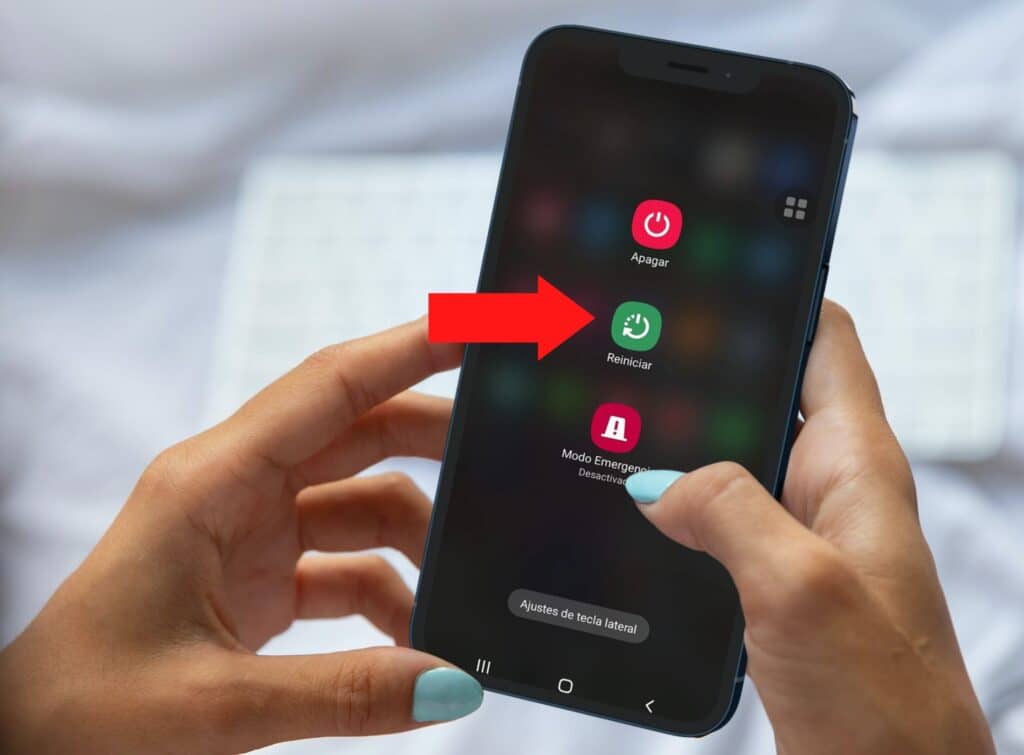
Si tienes muchas apps abiertas en segundo plano, es aconsejable que las cierres si no las estás utilizando. Así no saturarás la memoria RAM de tu teléfono móvil con demasiados programas abiertos de manera simultánea, lo cual pudiera llevar a que WhatsApp se reinicie solo.
Cada vez que inicias una sala de chat nueva, envías un audio, foto o video, estás consumiendo espacio interno del dispositivo, lo cual puede entorpecer el funcionamiento de aplicaciones que necesiten espacio libre para mover datos.
Partiendo de esto, para solucionar el bloqueo de WhatsApp puedes guardar las imágenes y archivos que recibes en una copia de seguridad externa o borrar el contenido multimedia que no necesitas.
Artículo relacionado:
En caso de que tengas WhatsApp sin actualizar, asegúrate de instalar la última versión. Para hacerlo solo tienes que buscarla en la Play Store (Android) o la App Store (iOS). Si aún luego de actualizada sigue dando el error de cierre puedes instalar una versión diferente a la que ya tienes (en los Ajustes puedes comprobar cuál es esta versión).
El caché almacena datos temporales de una app que pueden ser útiles en el futuro. Sin embargo, WhatsApp puede acumular muchos archivos temporales que no sirven más que para llenar el espacio del móvil.
Es importante que sepas que, al borrar el caché de una aplicación, no estamos eliminando archivos, ni datos, fotos y videos, conversaciones o inicios de sesión, solo datos temporales que estas generan para acceder a las aplicaciones de forma más rápida.
A continuación te enseñamos cómo proceder para borrar el caché en sistemas Android e iOS:
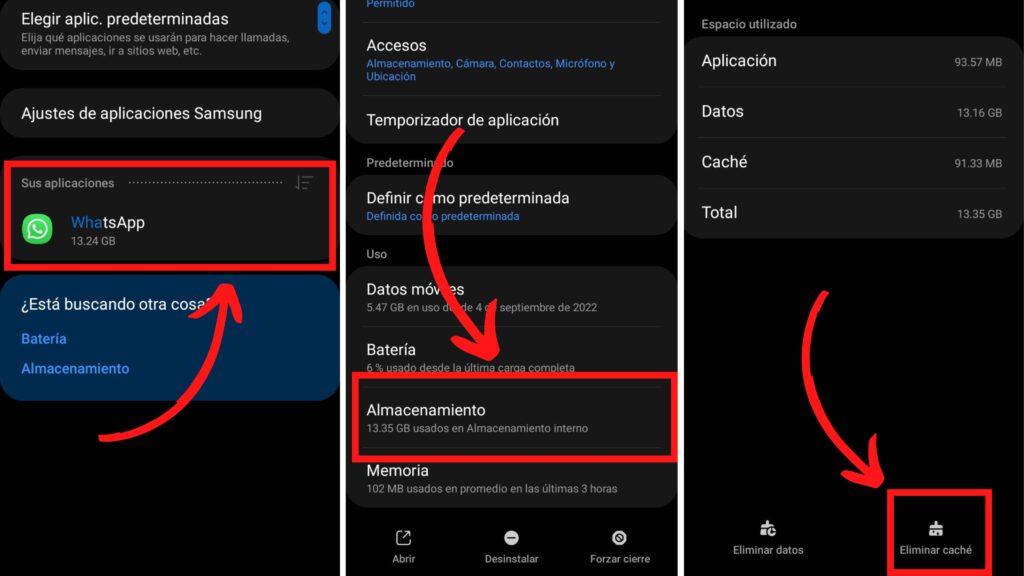
Es importante que no confundas la opción de “Borrar datos” con la de “Borrar caché”; la primera eliminará todo lo que tienes almacenado por la app y, en el caso de WhatsApp será como haber reinstalado la aplicación.
En este caso no es tan sencillo como para Android, pues tienes que desinstalar la app e instalarla nuevamente.
En caso de que ninguna de estas opciones funcione, te recomendamos hacer un respaldo de los datos de tu cuenta, desinstalar la aplicación e instalarla nuevamente. Es la última solución pero es posible que arregle el problema de que WhatsApp se cierra solo si ninguna de las variantes anteriores lo hace.
Preguntas frecuentes:
Para borrar la memoria de caché de WhatsApp en Android abrimos los Ajustes y después entramos en Aplicaciones y buscamos WhatsApp; una vez dentro vamos a Almacenamiento y pulsamos en Borrar caché. En el caso de los dispositivos iOS el proceso es un poco más complejo pues tendrás que realizar una copia de seguridad de los datos de WhatsApp y proceder a eliminar la app desde “Almacenamiento de iPhone”, para luego descargarla nuevamente de la App Store.
Cuando no se puede abrir WhatsApp tienes varias opciones que puedes realizar; las más simples serían: comprobar tu conexión a Internet; cerrar la aplicación y volverla a abrir o reiniciar tu dispositivo móvil. Otras soluciones son: liberar espacio en el sistema; actualizar la versión de la aplicación; borrar el caché de WhatsApp o eliminar la aplicación y reinstalarla.
Si WhatsApp Web no te abre se puede deber a varios motivos como que hayas escrito la dirección web mal o no tengas conexión a Internet. También puede ser que no estés usando un navegador compatible o tengas una versión antigua del mismo. Si persiste el problema, te sugerimos cerrar tu sesión de WhatsApp y volver a iniciarla.
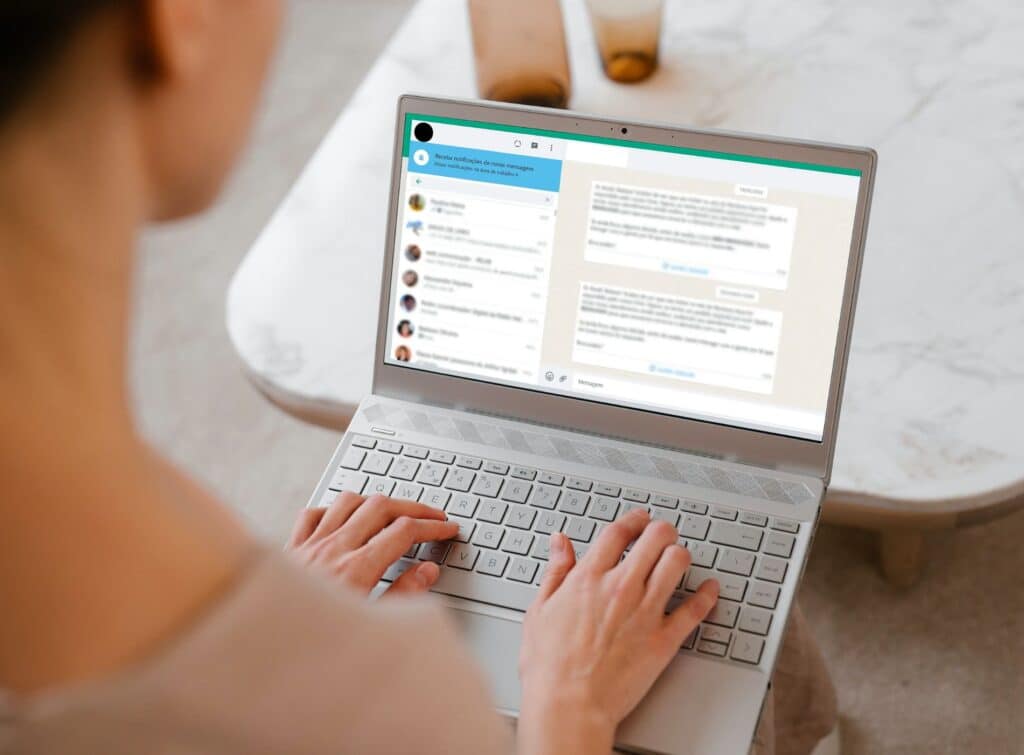
WhatsApp se cierra por sí solo en Xiaomi por varios factores que también pueden causar el cierre de otras apps. Es habitual ver este error en los móviles del fabricante chino con versiones beta de MIUI, aunque puede ocurrir en cualquier terminal. Dentro de los principales motivos están además problemas en el rendimiento del smartphone, cambios de ROM, errores de una actualización del sistema o poseer un móvil desactualizado.
Cuando abro WhatsApp y se cierra en iPhone, en la mayoría de los casos es porque la aplicación de mensajería todavía no se ha optimizado para una nueva versión de iOS. Es decir, es común encontrar este error cuando una nueva versión de iOS para el iPhone ha sido lanzada hace poco.
WhatsApp se cierra solo en Android por varios motivos, entre los que se encuentran comúnmente problemas con Android System Webview, insuficiente memoria RAM o espacio libre en el dispositivo, datos dañados o errores en la descarga de la aplicación o estar usando una versión no compatible con el dispositivo.
Artículo relacionado: